Hiện nay việc phá pass Excel hay gỡ bỏ mật khẩu của một Sheet không phải là chuyện đơn giản hay dễ làm bởi nó chính là minh chứng cho độ bảo mật tuyệt vời của chính Microsoft nói chung và với Excel nói riêng và đối với những sản phẩm khác nói chung. Tuy vậy vẫn có phần trăm cơ hội nào đó có thể giúp bạn phá pass Excel một cách hiệu quả thông qua những công cụ không chính thống trên mạng hiện nay. Trong bài viết dưới đây Fast Winner sẽ giới thiệu đến bạn những cách phá mật pass Excel có tỉ lệ thành công cao nhất có thể nhé.
Hướng dẫn cách mở file Excel có password không cần phần mềm
Nếu trong quá trình sử dụng excel chẳn may bạn đã cẩn thận khóa Sheet quan trọng trọng nào đó trong 1 file Excel nhưng vô tình lại không nhớ được mật khẩu thì bạn có thể yên tâm rằng là hoàn toàn có thể khôi phục bằng những hướng dẫn sau đây. Với cách làm này bạn có thể thực hiện ở bất kì mọi phiên bản của Excel hiện nay.
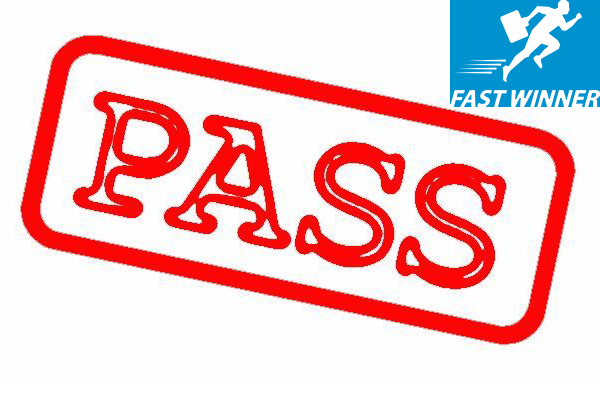
Nếu như bạn đang sử dụng bản Office hay Excel 2007 trở lên thì chỉ cần thực hiện: Thao tác tổ hợp phím Alt + F11 để hiện ra 1 bảng Visual Basic Editor và tiếp đến là lần lượt các thao tác 3 bước bên dưới đây. Còn nếu như bạn vẫn còn sử dụng Excel 2003 thì bạn cần phải thực hiện hết các bước bên dưới.
Bước 1. Bạn hãy mở file Excel có chứa Sheet mà bạn quên Password lên.
Bước 2. Bạn chọn vào menu Tool >> Macro >> vào Visual Basic Editor
Bước 3. Bạn thao tác kích đúp vào Sheet mà bạn muốn phá Pass
Trường hợp nếu như bạn không thấy những Sheet xuất hiện bên phía trái của màn hình thì bạn có thể bấm tổ hợp phím Ctrl + R để hiện lên các Sheet. ( Lưu ý sẽ có một số máy khi bạn nhấn tổ hợp phím Alt + F11 thì sẽ không thấy xuất hiện cửa sổ)
Bước 4. Bạn copy đoạn mã sau và sau đó bạn nhấn menu Run >> Run Sub/UserForm hoặc bạn có thể nhấn F5.
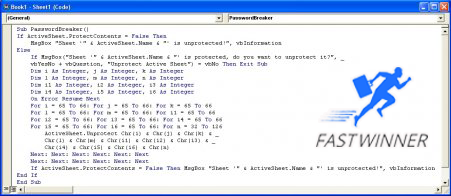
Bước 5. Nếu như máy bạn có xuất hiện bảng thông báo yêu cầu bạn có muốn xử lý nó không thì bạn hãy chọn nhấn YES
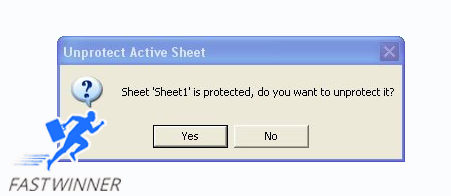
Bước 6. Bạn chỉ cần chờ đợi để quá trình xử lý, trong khi máy sẽ phá Pass cho bạn. Khi có thông báo sau hiện lên có nghĩa là bạn đã thành công!
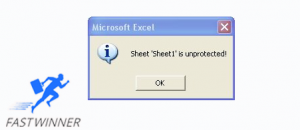
Mã hoạt động
Sub PasswordBreaker()
If ActiveSheet.ProtectContents = False Then
MsgBox “Sheet ‘” & ActiveSheet.Name & “‘ is unprotected!”, vbInformation
Else
If MsgBox(“Sheet ‘” & ActiveSheet.Name & “‘ is protected, do you want to unprotect it?”, _
vbYesNo + vbQuestion, “Unprotect Active Sheet”) = vbNo Then Exit Sub
Dim i As Integer, j As Integer, k As Integer
Dim l As Integer, m As Integer, n As Integer
Dim i1 As Integer, i2 As Integer, i3 As Integer
Dim i4 As Integer, i5 As Integer, i6 As Integer
On Error Resume Next
For i = 65 To 66: For j = 65 To 66: For k = 65 To 66
For l = 65 To 66: For m = 65 To 66: For i1 = 65 To 66
For i2 = 65 To 66: For i3 = 65 To 66: For i4 = 65 To 66
For i5 = 65 To 66: For i6 = 65 To 66: For n = 32 To 126
ActiveSheet.Unprotect Chr(i) & Chr(j) & Chr(k) & _
Chr(l) & Chr(m) & Chr(i1) & Chr(i2) & Chr(i3) & _
Chr(i4) & Chr(i5) & Chr(i6) & Chr(n)
Next: Next: Next: Next: Next: Next
Next: Next: Next: Next: Next: Next
If ActiveSheet.ProtectContents = False Then MsgBox “Sheet ‘” & ActiveSheet.Name & “‘ is unprotected!”, vbInformation
End If
End Sub
Những lưu ý quan trọng
Sau khi bạn đã phá được Pass excel thành công thì bạn cần phải lưu file dưới dạng Save as, hoặc tiến hành lưu sang file khác khi mới mở lên. Điều này có ý nghĩa khi bạn tải file trên mạng về mà chỉ định dạng file chỉ đọc (Read only).
Cách hướng dẫn này chỉ có tác dụng phá Pass ở Sheet. Trường hợp File ở chế độ protect readonly thì bạn cần phải bỏ protect readonly đi thì mới có thể đổi được.
Phá pass Excel bằng phần mềm ISumsoft Excel Password Remover
Nếu bạn muốn xóa hoàn toàn mật khẩu của một file Excel thì đây sẽ là 1 phần mềm dành cho bạn. Phần mềm này chỉ hỗ trợ các dạng file Excel *.xls
Bước 1: Các bạn tải phần mềm iSumsoft Excel Password Remover về máy tính TẠI ĐÂY, sau đó cài đặt phần mềm như bình thường giống như cài đặt những phần mềm khác.
Bước 2: Click vào Open để mở file Excel cần được phá pass
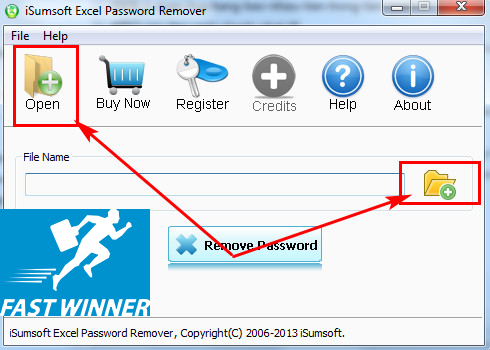
Bước 3: Bạn click vào Remove Password để tiến hành phá pass file Excel
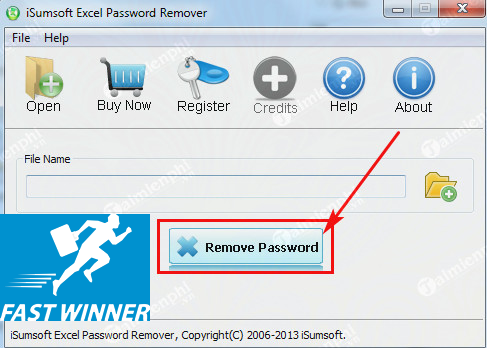
Bước 4: Sau khi tiến trình hoàn tất bạn có thể sử dụng file Excel bình thường.
Lưu Ý
Hiện tại, phiên bản của phần mềm iSumsoft Excel Password Remover chỉ mới hỗ trợ định dạng của excel 2003. Do đó, nếu tập tin Excel của bạn được lưu ở định dạng “.XLSX”, hãy chuyển nó sang định dạng “.XLS” trước khi tiến hành.
Cách bỏ protect workbook trong excel bằng mã VBA
Mã VBA là 1 trong các cách để phá pass excel một cách dễ dàng:
Bước 1: Bạn hãy mở tệp Excel cần được mở khóa, sau đó thì nhấn tổ hợp phím Alt + F11 để mở cửa sổ VBA.
Bước 2: Chọn tùy chọn Insert -> Module
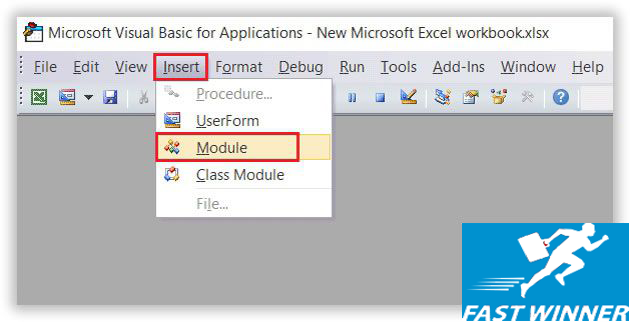
Bước 3: Khi cửa sổ chung đã bật lên, đó là nơi bạn sẽ nhập mã VBA.
Sub PasswordBreaker()
‘Breaks worksheet password protection.
Dim i As Integer, j As Integer, k As Integer
Dim l As Integer, m As Integer, n As Integer
Dim i1 As Integer, i2 As Integer, i3 As Integer
Dim i4 As Integer, i5 As Integer, i6 As Integer
On Error Resume Next
For i = 65 To 66: For j = 65 To 66: For k = 65 To 66
For l = 65 To 66: For m = 65 To 66: For i1 = 65 To 66
For i2 = 65 To 66: For i3 = 65 To 66: For i4 = 65 To 66
For i5 = 65 To 66: For i6 = 65 To 66: For n = 32 To 126
ActiveSheet.Unprotect Chr(i) & Chr(j) & Chr(k) & _
Chr(l) & Chr(m) & Chr(i1) & Chr(i2) & Chr(i3) & _
Chr(i4) & Chr(i5) & Chr(i6) & Chr(n)
If ActiveSheet.ProtectContents = False Then
MsgBox “One usable password is ” & Chr(i) & Chr(j) & _
Chr(k) & Chr(l) & Chr(m) & Chr(i1) & Chr(i2) & _
Chr(i3) & Chr(i4) & Chr(i5) & Chr(i6) & Chr(n)
Exit Sub
End If
Next: Next: Next: Next: Next: Next
Next: Next: Next: Next: Next: Next
End Sub
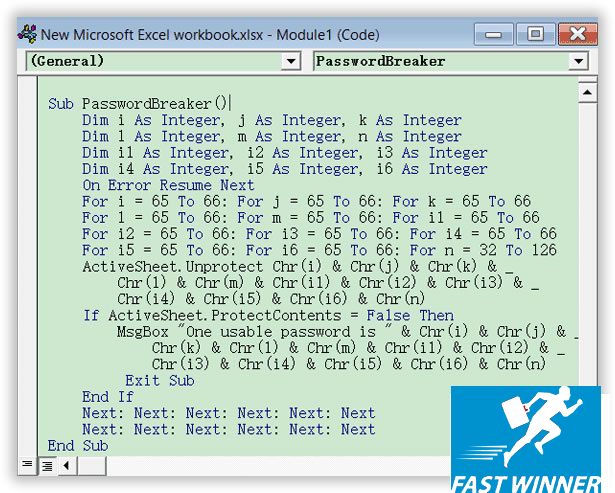
Bước 4: Nhấp vào nút “Run” (hoặc nhấn phím F5) để có thể chạy đoạn mã đó.
Bước 5: Bạn đợi trong vài giây, mã sẽ bẻ khóa mật khẩu của file excel và bạn sẽ có thể thấy 1 cửa sổ với thông báo nhỏ có mật khẩu mới cho bạn. Điều cần làm là viết lại đoạn pass xuống 1 tờ giấy và sử dụng nó để có thể mở khóa file của bạn.
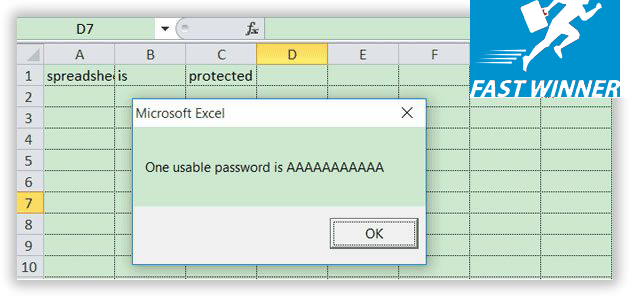
Với những hướng dẫn trên đây mong sẽ giúp các bạn biết cách mở khóa file excel nhé. Cũng lưu ý một điều là tùy vào mức độ phức tạp của mật khẩu mà quá trình thực hiện có thành công hay không. Như vậy là việc phá password Excel rất đơn giản mà lại không cần sử dụng phần mềm thật hay phải không các bạn? Chúc các bạn thành công.
